Prázdniny sa rýchlo blížia, takže je čas, aby ste zaistili, že zachytené chvíle budú v bezpečí, ak sa vaše mobilné zariadenie stratí alebo poškodí. Automatické zálohovanie služby Google+ je bezplatný a jednoduchý spôsob ukladania všetkých vašich fotiek a videí do cloudu. Funkcia zálohovania funguje odovzdaním média do oblasti Fotografie v účte Google+. Táto príručka vám ponúka niekoľko tipov, ako získať čo najväčší úžitok z tejto služby.
Poznámka: Ak chcete používať službu Automatické zálohovanie, budete potrebovať službu Google+ nainštalovanú v zariadení. V prípade používateľov systému Android bude inštalácia Google+ obsahovať aj ikonu aplikácie skratky do oblasti Fotografie v účte.
Povoliť automatické zálohovanie
Je dôležité poznamenať, že táto funkcia nie je štandardne zapnutá, pretože na mobilnom zariadení môže používať veľké množstvo údajov. Ak ste pri prvom nainštalovaní aplikácie odmietli túto možnosť zapnúť, postupujte takto:
Android
Otvorte aplikáciu Fotografie, prejdite na položku Nastavenia (tri body v pravom hornom rohu) a potom na položku Automatické zálohovanie. Prepnite funkciu na "on" v hornej časti obrazovky.
iOS
Otvorte aplikáciu Google+ a potom otvorte ponuku (ikona hamburgeru). Klepnite na nastavenie ozubenia v pravom hornom rohu a vyberte možnosť Fotoaparát a Fotky. Vyberte položku Automatické zálohovanie a zapnite túto funkciu. Ak sa zobrazí chybové hlásenie, možno budete musieť udeliť prístup k vašim fotografiám. Môžete to urobiť tak, že prejdete do svojho zariadenia Nastavenia> Ochrana osobných údajov> Fotografie, kde budete musieť povoliť prístup na Google+.
Vyberte veľkosť fotografie
Spoločnosť Google bola natolik laskavá, že ponúkla neobmedzené odovzdávanie obrázkov v štandardnej veľkosti 2 048 px. Ak však chcete, aby vaše obrázky v ich pôvodnej sláve, budete musieť upraviť nastavenie Veľkosť fotografie na plnú veľkosť a udržiavať v medziach medzery vo vašom účte.
Android
V aplikácii Fotky prejdite na položku Nastavenia a potom na položku Veľkosť fotografie a vyberte požadovanú veľkosť.
iOS
V aplikácii Google+ otvorte ponuku a potom klepnite na zub nastavenia. Ďalej vyberte položku Fotoaparát a fotografie a potom položku "Automatické zálohovanie". Zmeňte nastavenie veľkosti fotografie na preferované rozlíšenie.
Ak si nie ste istí, koľko miesta ste zanechali - keďže sa zdieľajú medzi Disku, Gmail a Fotky - môžete sa dozvedieť na tejto linke.
Vyberte, ktoré priečinky chcete synchronizovať
Len Android
Používatelia Android služby Automatické zálohovanie služby Google+ si môžu zvoliť synchronizáciu stiahnutého média, napríklad obrázkov z iných aplikácií. Ak nechcete kopírovať tieto súbory, budete chcieť určiť, ktoré priečinky sa automaticky synchronizujú. Tu je postup:
Otvorte aplikáciu Fotky, posuňte ľavé menu a zvoľte možnosť "Na zariadení". Zobrazia sa všetky priečinky, ktoré sa synchronizujú s vaším účtom Google+, s malou ikonou oblačnosti nad každou z nich. Ak je cloud modrý, synchronizuje sa tento priečinok. Ak klepnete na oblak, bude prešiel sivou čiarou a nebudú už synchronizované s vaším účtom.
Vyberte dátové pripojenie na zálohovanie
Keď hľadáte šetrenie mobilnej šírky pásma, zálohovanie fotografií a videí vám nepomôže. Ako riešenie môžete nastaviť Automatické zálohovanie Google+, aby fungovalo len vtedy, keď je pripojený k sieti Wi-Fi. Tu je postup:
Android
Klepnite na tri bodky v pravom hornom rohu aplikácie Fotografie a vyberte položku Nastavenia a klepnite na Automatické zálohovanie. V časti Nastavenia zálohovania klepnite na možnosť "Zálohovať fotografie / videá" a uvidíte, že existujú dve možnosti pripojenia: Len Wi-Fi a Wi-Fi alebo mobilná sieť.
iOS
Otvorte ponuku v aplikácii Google+ a stlačte zub nastavenia. Z ponuky vyberte položku Fotoaparát a fotografie a potom stlačte tlačidlo Automatické zálohovanie. Ak chcete zálohovať fotografie / videá, vyberte možnosť Automatické zálohovanie.
Majte na pamäti, že ak nie ste blízko Wi-Fi a plánujete vziať veľa fotiek alebo videí, stále môžete povoliť možnosť mobilnej siete podľa potreby.
Zobrazte médium Automatického zálohovania
Teraz, keď máte zálohované médium na svoj účet, ako môžete zobraziť len tie súbory?
Najjednoduchším spôsobom je, ak sa chcete dostať do svojej oblasti Fotografie v službe Google+ na webe. Do vyhľadávacieho poľa zadajte príkaz #AutoBackup a zobrazia sa iba fotografie, ktoré boli dodané z vášho zariadenia. Môžete tiež skontrolovať svoje #AutoAwesome fotografie (špeciálna funkcia Google+, ktorá animuje, aplikuje filtre a kombinuje fotografie) tak, že ich vyhľadáte na tej istej stránke.
Stratené alebo poškodené zariadenia je možné vymeniť, ale pamäte, ktoré ste na nich zaznamenali, nemôžu. Nečakajte na nastavenie záložnej služby.






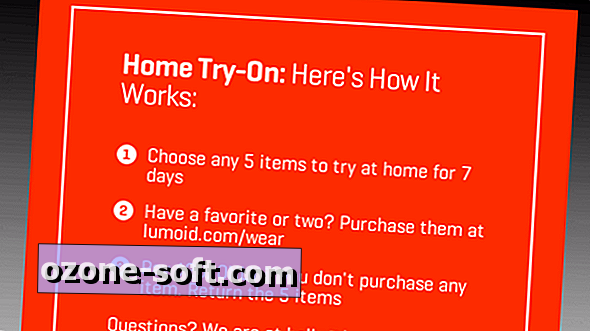






Zanechajte Svoj Komentár